Xiaomi Mi Home C200 là trợ thủ đắc lực giúp người dùng giám sát an ninh hiệu quả, được ưa chuộng phổ biến hiện nay. Tuy nhiên, nhiều người dùng vẫn chưa biết cách để kết nối và sử dụng Camera Xiaomi C200 hiệu quả. Đừng lo lắng, bài viết dưới dây của Trang Công Nghệ sẽ hướng dẫn người dùng chi tiết cách kết nối camera với ứng dụng Mi Home và sử dụng hiệu quả trên điện thoại. Tham khảo ngay nhé!

Hướng dẫn kết nối và sử dụng Camera Xiaomi C200
1. Cách kết nối Camera Xiaomi C200 với ứng dụng Mi Home
Khi kết nối Camera Xiaomi C200 với ứng dụng Mi Home, người dùng có thể quản lý hình ảnh, điều khiển thiết bị và tận dụng các tính năng mà chiếc camera này mang lại hiệu quả hơn. Quá trình giám sát trực tiếp, xem lại các bản ghi hay đàm thoại hai chiều cũng được diễn ra thuận tiện hơn. Dưới đây là hướng dẫn kết nối Camera Xiaomi C200 với ứng dụng Mi Home trên điện thoại, bạn có thể tham khảo.
Bước 1: Trước tiên, người dùng cần truy cập vào Google Play hoặc App Store để tải và cài đặt ứng dụng Mi Home. Khi được hỏi cấp quyền app Mi Home trên điện thoại, bạn hãy nhấn chấp nhận.
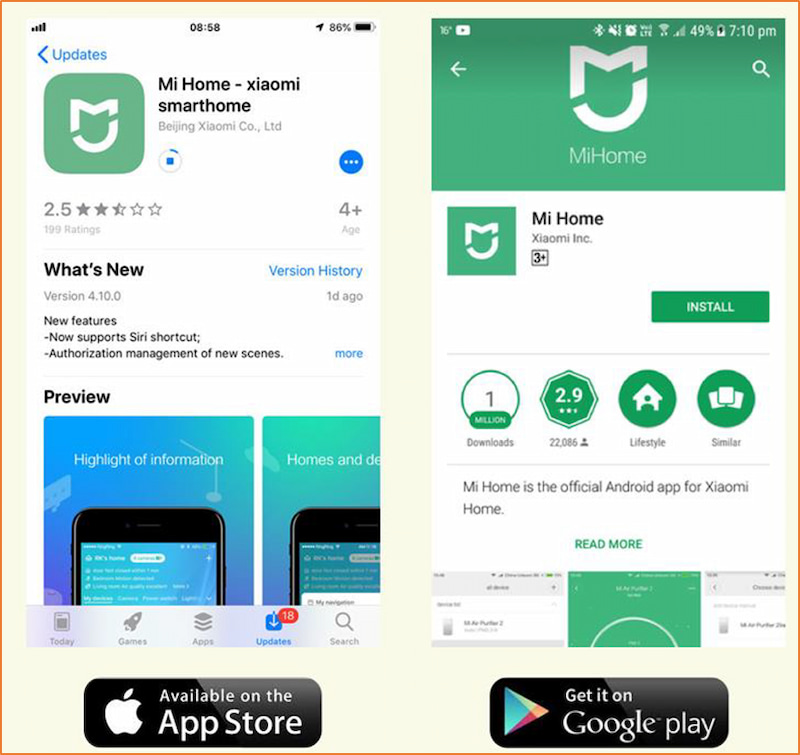
Tải ứng dụng Mi Home để kết nối và sử dụng Camera Xiaomi C200
Bước 2: Tiếp theo, người dùng sử dụng số điện thoại hoặc email để tạo tài khoản Mi. Lưu ý, nên tạo tài khoản Mi bằng email để tránh mất phí.
- Đầu tiên, bạn mở ứng dụng Mi Home => Chọn khu vực/vùng quốc gia đang sinh sống => Nhập địa chỉ email đăng ký. Ngay lập tức, email của bạn sẽ nhận được thông báo kích hoạt tài khoản, bạn nhấn tiếp vào mục Kiểm tra hộp thư của bạn.
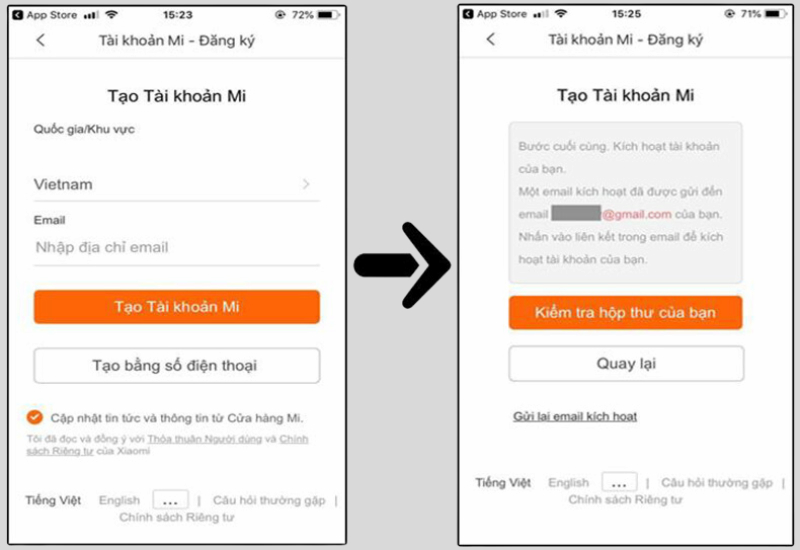
Thực hiện tạo tài khoản Mi bằng email
- Sau đó, bạn nhấn tiếp vào mục Kích hoạt tài khoản để xác nhận tạo tài khoản Mi thành công => Bạn nhấn vào mục Đăng nhập để thực hiện thay đổi mật khẩu qua email. Nếu không muốn đổi mật khẩu, bạn quay lại ứng dụng Mi Home để tiếp tục cài đặt.
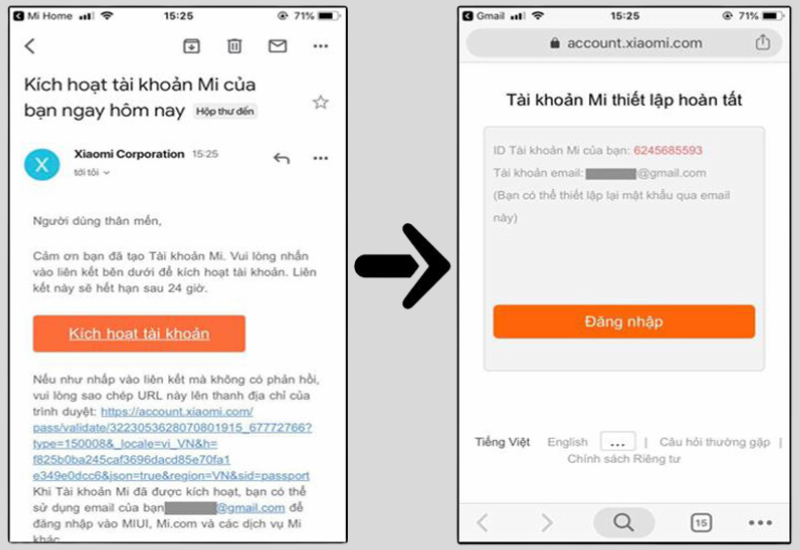
Hoàn tất kích hoạt tài khoản Mi bằng email
Bước 3: Tiếp theo, bạn cần đăng nhập vào Mi Home bằng tài khoản Mi => Tiến hành đặt vùng là Việt Nam (khuyến nghị). Sau đó, bạn sẽ được chuyển hướng đến màn hình giao diện để thêm thiết bị mới, nhấn vào biểu tượng dấu + và chọn Thêm thiết bị.
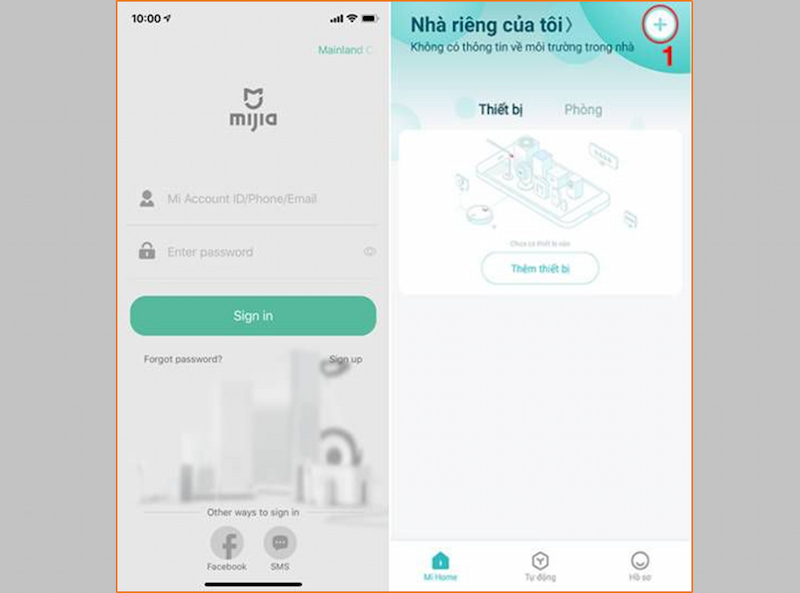
Thêm thiết bị Camera Xiaomi C200 trên ứng dụng Mi Home
Bước 4: Bạn có thể kết nối với Camera Xiaomi C200 bằng cách quét bluetooth để tìm kiếm thiết bị gần đó. Hoặc bạn đợi đến khi tìm thấy biểu tượng của Camera Xiaomi C200 trên màn hình.
Lưu ý: Đối với trường hợp kết nối lại hoặc kết nối lần thứ 2, bạn sử dụng que lấy sim để nhấn giữ vào lỗ Reset trên camera trong vòng 10 giây. Cho đến khi đèn hiệu nhấp nháy xanh thì nghĩa là thiết bị đã sẵn sàng để kết nối.
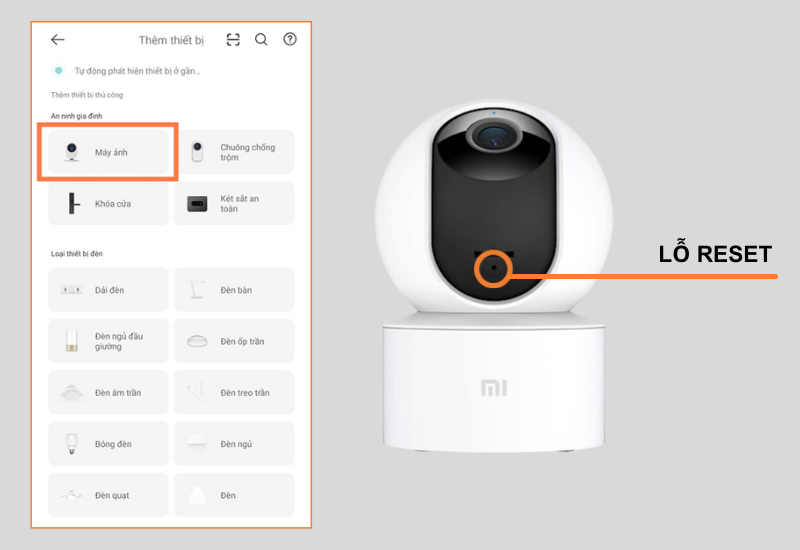
Tiến hành kết nối với Camera Xiaomi C200
Bước 5: Bước tiếp theo bạn chọn Wifi cần kết nối với Camera Xiaomi C200, tiến hành nhập mật khẩu Wifi xong ấn vào NEXT. Cuối cùng, bạn chỉ cần đợi quá trình kết nối Camera với Wifi thành công và ấn vào DONE.
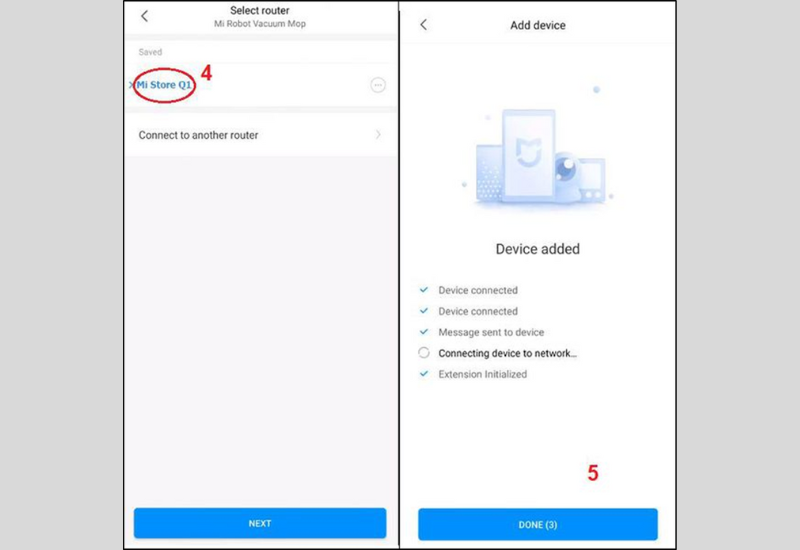
Đăng nhập mạng và hoàn tất kết nối Camera Xiaomi C200
2. Hướng dẫn sử dụng Camera Xiaomi C200
Để có thể khai thác tối ưu những tính năng mà ứng dụng Mi Home mang lại, hãy cùng tham khảo cách hướng dẫn điều khiển Camera Xiaomi C200 dưới đây nhé.
Tại trang chủ ứng dụng Mi Home, người dùng nhấn vào biểu tượng dấu 3 chấm đứng để Chọn vào Cài đặt. Tại đây, bạn có thể thiết lập Cài đặt chung cho Camera, Chia sẻ thiết bị cho tài khoản Mihome khác, Cập nhật phần mềm mới và nhiều tính năng hơn thế nữa.
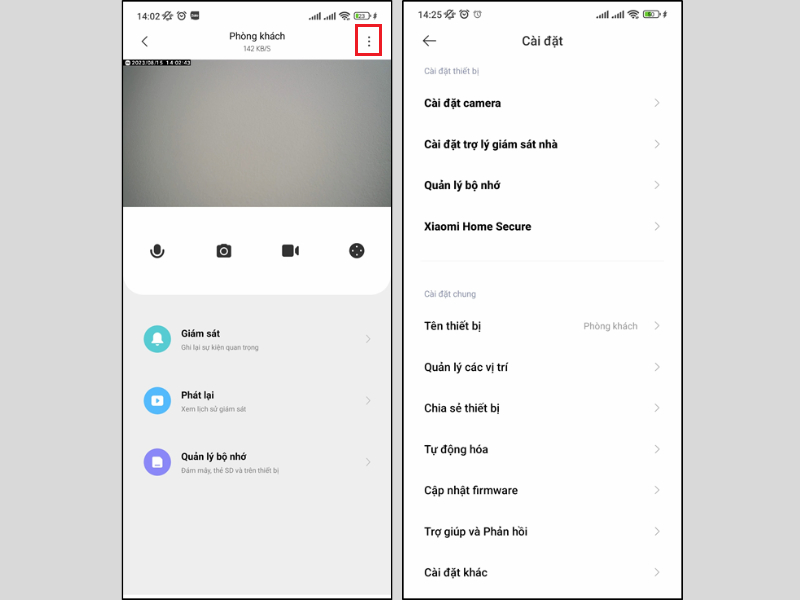
Hướng dẫn thiết lập Cài đặt đối với Camera Xiaomi C200
Bên cạnh đó, người dùng sẽ có các tùy chọn khác để thực hiện đối với Camera Xiaomi C200 trên ứng dụng Mi Home như:
- Nhấn vào biểu tượng Micro để Thực hiện đàm thoại 2 chiều.
- Nhấn vào biểu tượng Camera để Chụp ảnh nội dung Camera đang phát.
- Nhấn vào biểu tượng video để Quay phim nội dung Camera đang phát.
- Nhấn vào biểu tượng hình tròn để Điều khiển camera xoay trái, phải, lên, xuống.
Trên ứng dụng Mi Home sẽ cung cấp cho người dùng 3 tùy chọn Giám sát, Phát lại và Quản lý bộ nhớ. Mỗi tùy chọn sẽ mang đến cho người dùng nhiều tính năng thông minh và tiện lợi hơn.
Trợ lý Giám sát nhà
Tại trang chủ của mục Giám sát, người dùng chọn vào Định cấu hình trợ lý giám sát nhà. Tiếp theo, bạn sẽ thấy các cài đặt liên quan đến giám sát như Chọn khoảng thời gian giám sát, Chọn độ nhạy chuyển động, Chọn thời gian lặp lại cảnh báo, Chọn thông báo cảnh báo đẩy tới điện thoại khi phát hiện chuyển động.
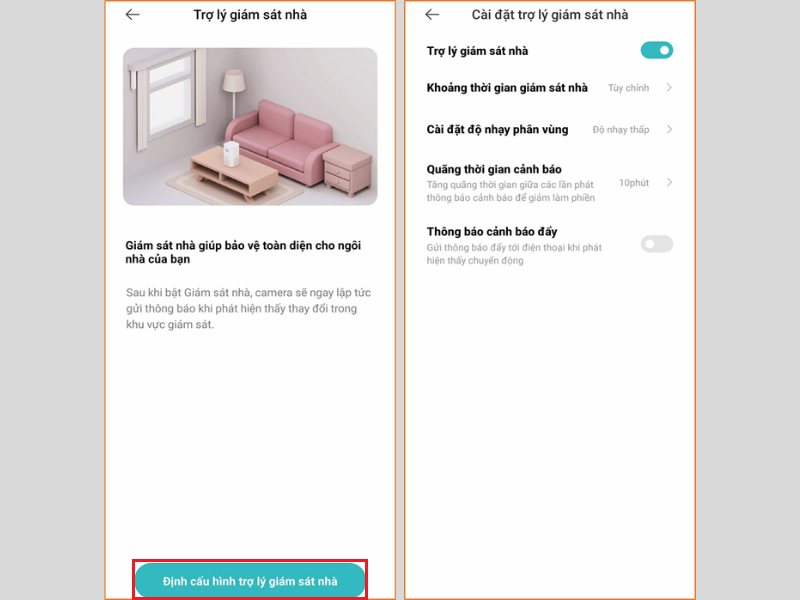
Cách sử dụng Trợ lý Giám sát nhà Camera Xiaomi C200
Phát lại nội dung Camera đã ghi lại
Ở mục Phát lại này, người dùng có thể xem lại lịch sử giám sát với nhiều chế độ khác nhau như tùy chỉnh Tốc độ phát (tua nhanh tối đa 16 lần), Bật tắt âm thanh video được ghi lại. Bên cạnh đó, người dùng có thể Vuốt thanh video để chọn khoảng thời gian muốn xem lại. Đồng thời, sẽ có thêm hai tùy chọn bao gồm Chọn để xem những video có chuyển động được phát hiện và Chọn để xem những video có người được phát hiện.
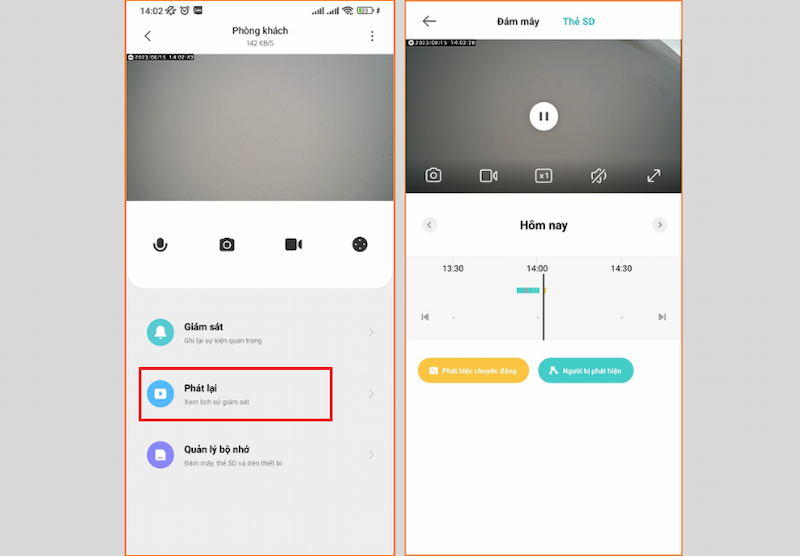
Cách xem lại nội dung Camera Xiaomi C200 đã ghi
Quản lý bộ nhớ
Khi truy cập vào mục Quản lý bộ nhớ, hệ thống sẽ hiển thị 3 loại bộ nhớ gồm Thẻ nhớ SD, Cục bộ (Video đã lưu) và Đám mây. Người dùng nhấn vào từng loại bộ nhớ và chọn video để xem lại.
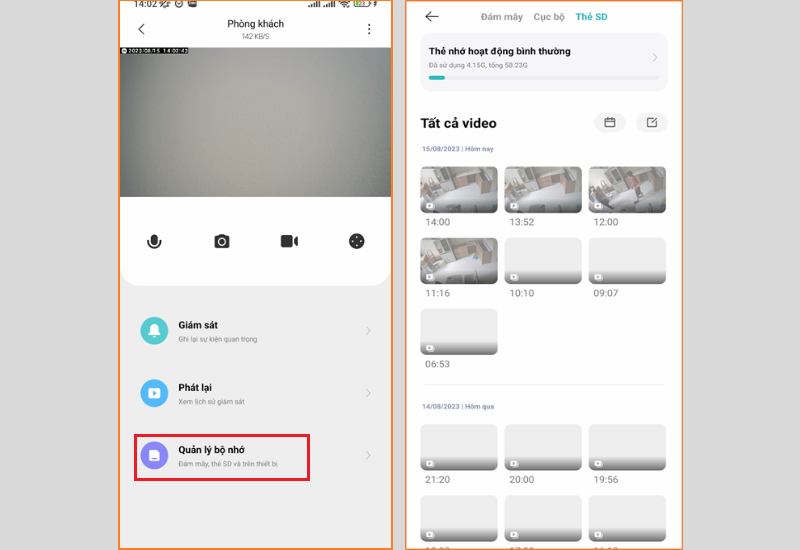
Quản lý bộ nhớ Camera Xiaomi C200 trên ứng dụng Mi Home
Trong trường hợp chưa cập nhật dịch vụ Lưu trữ đám mây, bạn có thể Cài đặt qua các bước sau: Chọn vào Đám mây => Chọn Đăng Ký Ngay để đăng ký dịch vụ lưu trữ video => Chọn gói dịch vụ phù hợp nhu cầu => Chọn Đăng ký và làm theo hướng dẫn để thanh toán.
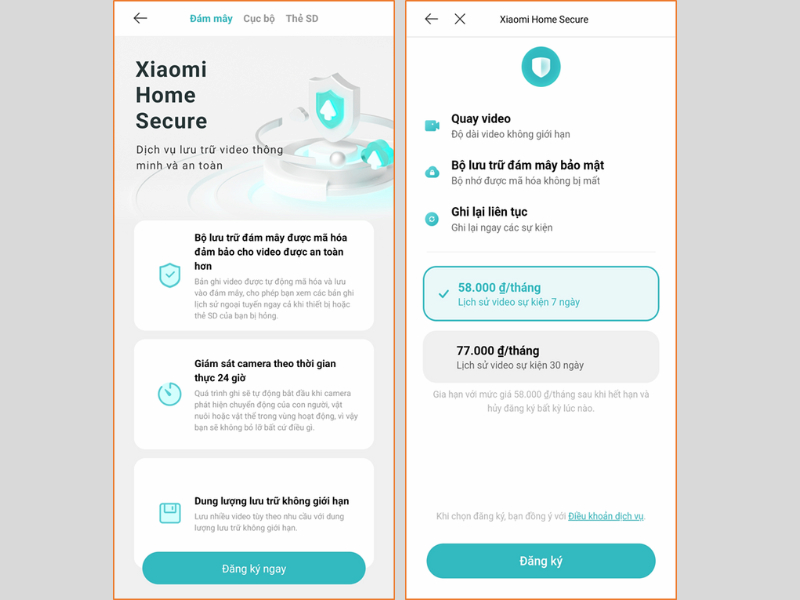
Đăng ký dịch vụ lưu trữ đám mây trên ứng dụng Mi Home
Xem thêm: [Giải đáp] 1 camera kết nối được mấy điện thoại?Bài viết trên đã hướng dẫn người dùng cách kết nối và sử dụng Camera Xiaomi C200 trên ứng dụng Mi Home hiệu quả. Mong rằng, những thông tin hữu ích trên sẽ giúp người dùng thuận tiện hơn trong việc giám sát an ninh ngôi nhà của mình.
Chớp ưu đãi liền tay, rinh ngay điện thoại giá tốt tại Trang Công Nghệ
Một chiếc điện thoại cấu hình ổn định, màn hình rộng lớn sẽ giúp người dùng theo dõi trực tiếp camera giám sát gia đình hiệu quả hơn. Tại Trang Công Nghệ, bạn có thể lựa chọn cho mình chiếc điện thoại ưng ý với giá cả cực kỳ ưu đãi cùng nhiều phần quà giá trị đi kèm. Không chỉ vậy, Siêu Thị còn cung cấp nhiều đa dạng tiện ích để người dùng mua sắm tiết kiệm hơn.
Còn chần chờ gì nữa, hãy ghé chi nhánh Trang Công Nghệ gần nhất để trải nghiệm hoặc chốt đơn trực tiếp trên website dienmaycholon.com ngay hôm nay.
















